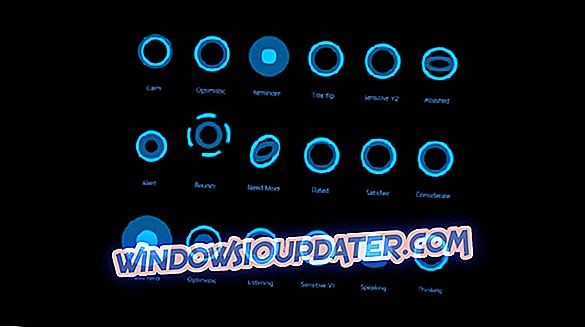Mange bruger Office-værktøjer dagligt, men nogle brugere rapporterede, at Office stadig beder dem om at logge ind. Dette kan være et irriterende problem, og i dagens artikel viser vi dig, hvordan du reparerer det på Windows 10.
Nogle gange kan Office bede dig om at logge ind eller for at indtaste dit kodeord. Dette er et lille, men kedeligt problem, og når du taler om Office og login problemer, er der nogle lignende problemer, som brugere rapporterede:
- Outlook 2016 fortsætter med at bede om adgangskode Office 365 - Dette problem kan opstå, hvis dine legitimationsoplysninger ikke er korrekte. Du løser problemet ved at åbne Credential Manager og ændre Outlook-relaterede legitimationsoplysninger.
- Outlook fortsætter med at bede om adgangskode, selv om det er korrekt - Dette problem kan opstå på grund af din e-mail-profil. Nogle gange kan din profil blive beskadiget, og det anbefales at genskabe det for at løse problemet.
- Office 365 fortsætter med at bede om legitimationsoplysninger, vil ikke blive logget ind, logon holder popping op - mange brugere rapporterede disse problemer på deres pc. Du skal dog kunne løse de fleste af dem ved at bruge en af vores løsninger.
- Office 2016 beder mig om at logge ind - Hvis Office stadig beder dig om at logge ind, skal du muligvis redigere dine legitimationsoplysninger i Credential Manager. Derefter løses problemet.
Office fortsætter med at bede om adgangskode, hvordan man løser det?
- Tjek dine legitimationsoplysninger
- Slet dine kontooplysninger, fjern e-mailprofilen og genskab den
- Slet unødvendige delte kalendere
- Sørg for, at kryptering er aktiveret
- Indtast adgangskoden manuelt i Credentials Manager
- Prøv at ændre login-formatet
- Sørg for, at du bruger et app-adgangskode
- Opdater Office til den nyeste version
- Prøv at bruge en anden e-mail-klient
Løsning 1 - Kontrollér dine legitimationsoplysninger
Ifølge brugere, hvis Office stadig beder om adgangskode, kan problemet være legitimationsoplysninger i Credentials Manager. Tilsyneladende var der en generisk legitimation med en persistens indstillet til session . Som følge heraf blev du logget ind på Outlook, så længe du var logget på Windows.
Når du har logget af, bliver du bedt om at logge ind på Office igen. Dette kan være et irriterende problem, men der er en måde at rette op på. For at løse dette problem skal du bare finde den problematiske legitimation og slette den.
Nu skal du bare genskabe legitimationsoplysningerne med de samme indstillinger, men denne gang skal du sætte Persistence to Enterprise .
For at få adgang til Credentials Manager skal du gøre følgende:
- Tryk på Windows Key + S og indtast kontrolpanelet . Vælg Kontrolpanel fra listen over resultater.

- Når kontrolpanelet åbnes, skal du gå over til Credential Manager .

Når du har åbnet den, skal du kunne finde de problematiske legitimationsoplysninger og genskabe dem.
Løsning 2 - Slet dine kontooplysninger, fjern e-mailprofilen og genskab den
Hvis Office stadig beder dig om at logge ind, kan problemet være din e-mail-profil. Mange brugere rapporterede dette problem efter opgradering til den nye version af Office. Opgraderingen forårsagede problemet med deres e-mail-profil, så de blev tvunget til at genskabe det for at løse problemet.
Inden du genskaber din profil, foreslår brugerne at fjerne alle Microsoft-legitimationsoplysninger, så du vil måske gerne gøre det. Efter det har du bare brug for at fjerne din profil ved at gøre følgende:
- Åbn Outlook, og gå til Filer> Kontoindstillinger> Administrer profiler .
- Nu skal du vælge Vis profiler .
- Vælg din profil, og klik på knappen Fjern .
Efter det har du bare brug for at oprette en ny Outlook-profil. Dette er ret simpelt, og du kan gøre det ved at følge disse trin:
- Åbn Outlook. Gå nu til Filer> Kontoindstillinger> Administrer profiler> Vis profiler> Tilføj .
- Indtast det ønskede profilnavn og klik på OK . Følg nu vejledningen på skærmen for at fuldføre oprettelsen af kontoen.
Når du har oprettet en ny konto, skal du kontrollere, om problemet stadig er der. Mange brugere rapporterede, at denne metode fungerede for dem, så du kan måske prøve det ud.
Løsning 3 - Slet unødvendige delte kalendere
Flere brugere rapporterede, at Office holdt op med at bede dem om at logge ind på grund af en gammel delt kalender. Tilsyneladende blev kalenderen lavet som en SharePoint-liste, og det forårsagede, at loginproblemet opstod.
For at løse problemet, måtte brugerne bare fjerne kalenderen, og problemet var helt fikset. Hvis du har gamle gamle kalendere, som du ikke bruger, skal du slette dem, og problemet bliver løst.
Løsning 4 - Sørg for, at kryptering er aktiveret
Ifølge brugerne kan dette problem undertiden forekomme, hvis krypteringsfunktionen ikke er aktiveret. For at holde dine e-mails sikre fra tredjeparter anbefales det at bruge kryptering. Flere brugere rapporterede, at ved ikke at bruge kryptering, fik de Office til at fortsætte med at bede om adgangskode på deres pc.
Dette kan være et irriterende problem, men du kan rette det ved at gøre følgende:
- Gå til kontoindstillingerne i Outlook .
- Gå nu til Skift indstillinger> Flere indstillinger> Sikkerhed fanen.
- Find krypteringsdata mellem Microsoft Outlook og Microsoft Exchange og aktiver den.
Efter aktivering af denne funktion skal problemet løses helt, og alt skal begynde at virke igen.
Løsning 5 - Indtast adgangskoden manuelt i Credentials Manager
Alle dine adgangskoder på din pc gemmes i Credentials Manager, men nogle gange kan der forekomme fejl med det. Dette kan forårsage problemer med visse programmer som Microsoft Office og Outlook. Hvis Office stadig beder dig om at logge ind, kan du muligvis løse problemet ved at gøre følgende:
- Åben Credential Manager . Vi viste dig, hvordan du gør det i løsning 1, så tjek det ud for detaljerede instruktioner.
- Når du har åbnet Credential Manager, skal du indtaste adgangskoden manuelt på alle steder, hvor din e-mail-adresse er gemt. Gem ændringer og luk Credential Manager.
- Tryk på Windows Key + R og indtast % localappdata% . Tryk på Enter eller klik på OK .

- Naviger til MicrosoftOutlook- mappen. Find Autodiscover.xml- filen. Denne fil kan også have en række bogstaver og tal foran sit navn, så vær ikke forvirret af den. Flyt denne fil til en anden placering eller omdøb den.
- Efter at have gjort det, skal du starte Outlook, og det skal starte uden nogen henvendelser.
Denne løsning kan være lidt avanceret, men brugerne rapporterede, at det fungerede for dem, så sørg for at afprøve det.
Løsning 6 - Prøv at ændre loginformatet
Hvis Office fortsætter med at bede om adgangskode, kan du muligvis løse dette problem ved blot at ændre loginformatet. Et par brugere rapporterede, at de lykkedes at løse problemet med login-skærmen ved blot at ændre loginformatet.
I stedet for deres e-mail-adresse måtte de bruge følgende format:
- MicrosoftAccount your_email @ outlook.com
Efter ændring af deres login-format blev problemet fuldstændigt løst, og alt begyndte at fungere igen.
Løsning 7 - Sørg for, at du bruger et app-adgangskode
Undertiden stiller Office stadig beder om at logge ind, fordi du ikke bruger en appadgangskode til Outlook. App-adgangskode er en fantastisk funktion, da det vil generere en unik adgangskode, som du kun bruger til Outlook. Som følge heraf, hvis en hacker stjæler din Outlook-adgangskode, vil den stadig ikke kunne få adgang til din konto.
For at generere et app-kodeord skal du gøre følgende:
- Gå til din Microsoft-kontoside, og gå over til sektionen Sikkerhedsbaser .
- Vælg nu Flere sikkerhedsindstillinger .
- Gå til App-adgangskoder, og klik på Opret en ny app-adgangskode .
- En adgangskode generator vises nu på skærmen. Generer en adgangskode og brug den i stedet for din almindelige adgangskode i Outlook.
Efter at have gjort det, skal Outlook begynde at fungere igen, og du behøver ikke længere at håndtere login-skærmen.
Løsning 8 - Update Office til den nyeste version
Ifølge brugere er Microsoft opmærksom på dette problem, og det er muligt, at dette problem allerede er rettet. Hvis Office fortsætter med at bede om adgangskode, kan du muligvis løse dette problem ved blot at opdatere Office til den nyeste version.
Det er utrolig nemt at gøre, og du kan gøre det ved at følge disse trin:
- Åbn enhver Office-applikation.
- Gå til Filer> Konto> Opdateringsindstillinger> Opdater nu .
- Office vil downloade tilgængelige opdateringer og installere dem.
Når opdateringerne er installeret, skal du kontrollere, om problemet stadig er der.
Løsning 9 - Prøv at bruge en anden e-mail-klient

Hvis Office stadig beder om at logge ind, kan problemet være relateret til Outlook. Hvis du har forsøgt alle vores tidligere løsninger og intet ser ud til at virke, bør du måske overveje at skifte til en anden e-mail-klient.
Der er mange gode e-mail-klienter som Thunderbird eller Mail app, men hvis du vil have en ordentlig Outlook-udskiftning, vil vores forslag være Mailbird . Denne e-mail-klient har en venlig brugergrænseflade og overflod af funktioner, så det er perfekt til både professionelle og afslappede brugere.
- Download nu Mailbird gratis
Hvis Office stadig beder dig om at logge ind, er problemet normalt relateret til dine legitimationsoplysninger, men vi håber at du har kunnet løse dette problem ved hjælp af en af vores løsninger.